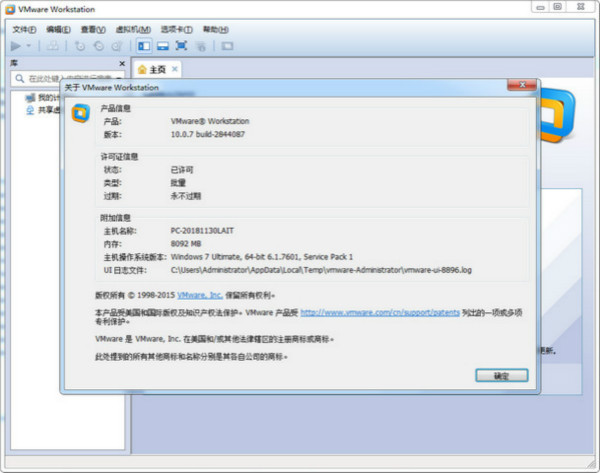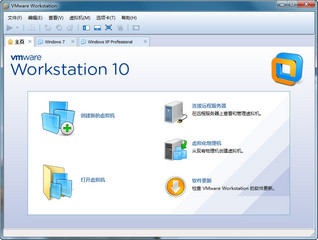软件Tags:
h9d教程网下分享VMware10是一款经典的虚拟机工具。VMware Workstation 10内置了简体中文,具有人性化的界面、有丰富的用户体验、全面的功能设置和很高的性能,可以帮助用户在单一的桌面上同时运行不同的操作系统,而且不会影响你的主机操作和任何操作系统或者其它正在运行的应用程序。专为依靠虚拟机完成工作的专业人士设计。
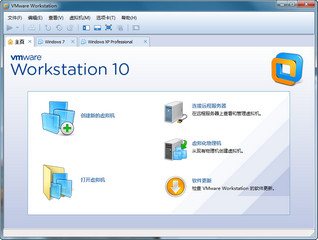
VMware10延续了前作的优点,并增加了很多全新的功能,还开发了完善的云储存网络虚拟框架,让用户可以迅速组建出非常多的虚拟网络,如果你需要一款虚拟机产品的话,不妨下载VMware Workstation试试看吧。
软件特色
1.支持最多20个虚拟网络
2.新的虚拟sata磁盘控制器
3.优化对usb3.0设备的支持,拥有更快的文件复制
4.支持多达16个虚拟cpu、8tbsata磁盘和64gbram
5.增强的unity模式,可与windows8.1ui更改无缝配合工作
6.支持微软的最新操作系统windows8.1,请选择windows版本下载
7.为虚拟机设定过期时间——受限虚拟机可设置具体到期日期和时间。到期的虚拟机可自动暂停,没有管理员的干预不会重新启动
8.在你的pc上运行云--vmwareworkstation10支持用户在其pc上构建云,从而运行pivotal、puppetlabs和vagrant等流行应用程序
9.平板电脑传感器——vmwareworkstation10首次加入虚拟加速度计、陀螺仪、罗盘和四周光感应器,支持运行在虚拟机里的应用程序能够在用户与其平板电脑交互时,对用户做出响应
功能介绍
1、在一台 PC 上运行多个操作系统
借助 VMware Workstation Pro,您可以在同一台 Windows 或 Linux PC 上同时运行多个操作系统。创建真实的 Linux 和 Windows 虚拟机以及其他桌面、服务器和平板电脑环境(包括可配置的虚拟网络连接和网络条件模拟),用于代码开发、解决方案构建、应用测试、产品演示等。
2、可针对任何平台进行开发和测试
Workstation Pro 支持数百种操作系统,可与云技术和容器技术(如 Docker 和 Kubernetes)协同工作。
3、可连接到 VMware vSphere
可安全地与 vSphere、ESXi 或其他 Workstation 服务器连接,以启动、控制和管理虚拟机 (VM) 和物理主机。常见的 VMware hypervisor 可最大限度地提高工作效率,实现与本地 PC 之间轻松传输虚拟机。
4、安全的隔离环境
运行具有不同隐私设置、工具和网络连接配置的第二个安全桌面,或使用取证工具调查操作系统漏洞。Workstation 可提供业界最安全的 hypervisor 之一,还可为 IT 安全专业人员提供强大功能。
VMware10安装教程
1、运行VMware-workstation-full-10.0.0-1295980.exe,打开VMware Workstation 10.0中文安装向导
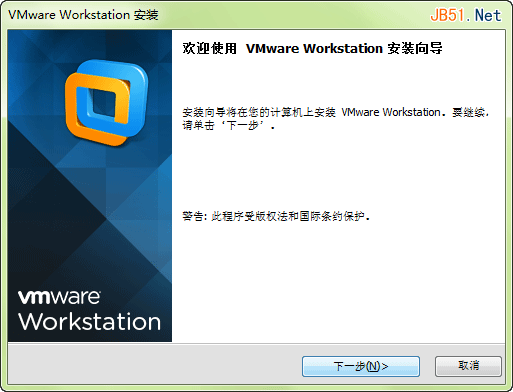
2、接受许可协议中的条款
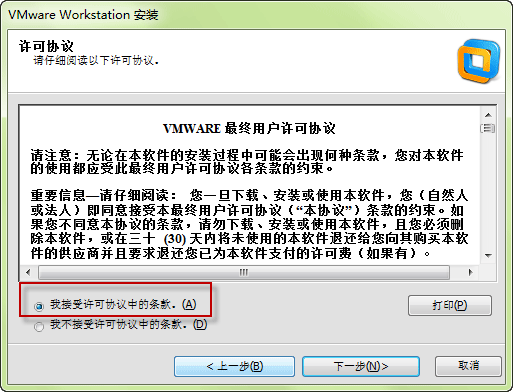
3、设置安装类型,一般用户 选择典型安装即可。
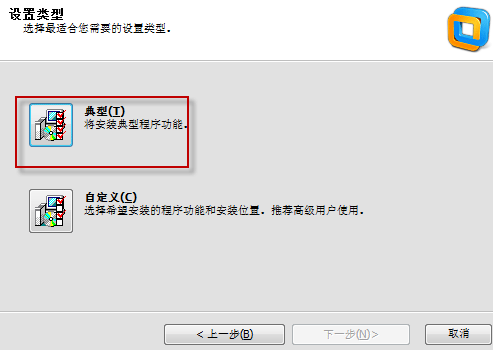
4、设置VM安装路径,可以自行更改,默认安装C盘。
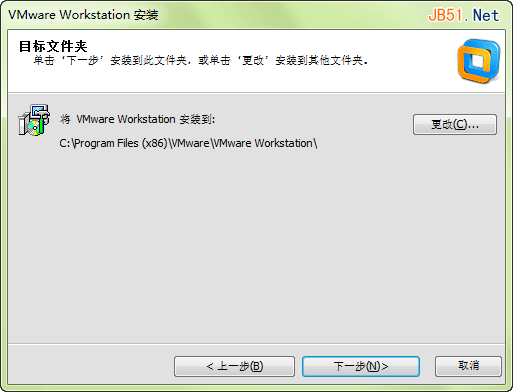
5、软件更新, 这个还是不要选择好,产品自动更新没必要,比较麻烦。
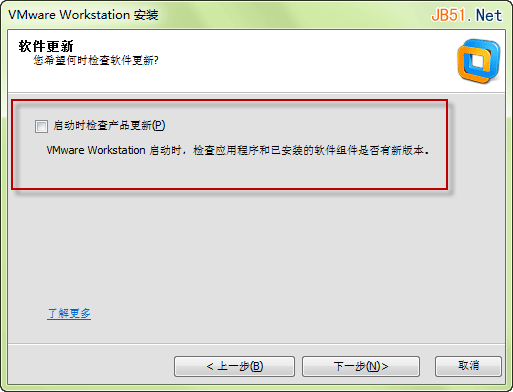
6、帮助改善VMware Workstation,可以不选。
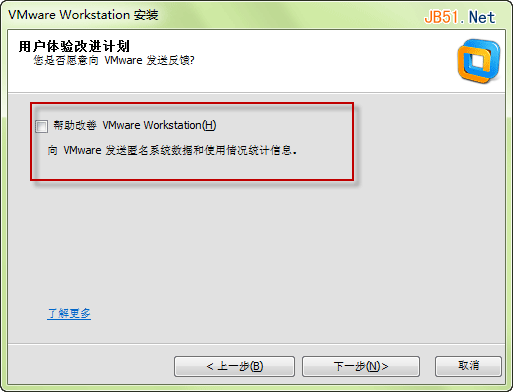
7、VM虚拟机快捷方式。
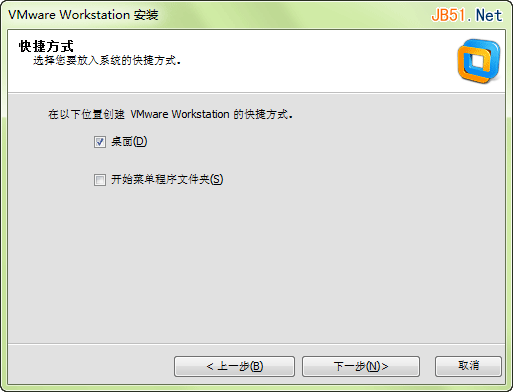
8、正式开始安装:
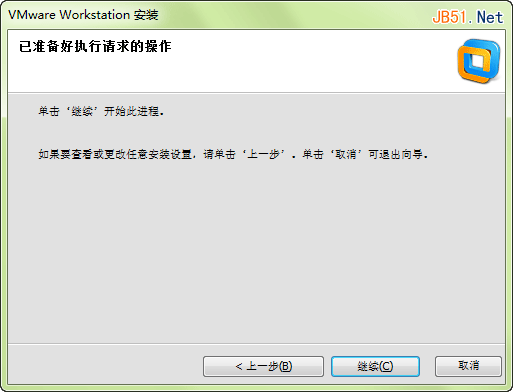
9、输入你找到的序列号。安装包中带有注册机。
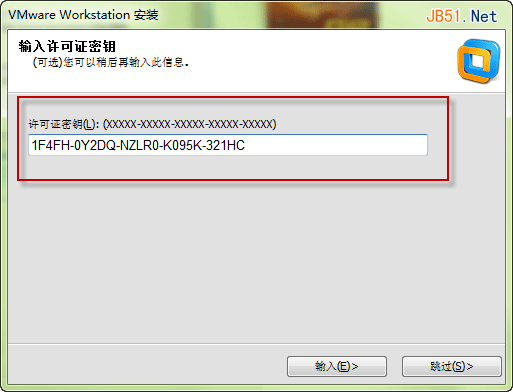
10、安装完成
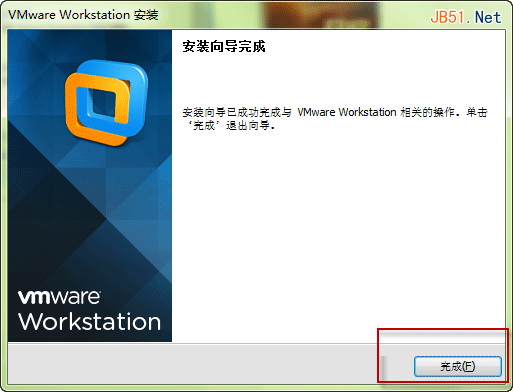
11、打开VMware Workstation 10.0中文版虚拟机。
VMware10序列号
1Z0G9-67285-FZG78-ZL3Q2-234JG
4C4EK-89KDL-5ZFP9-1LA5P-2A0J0
HY086-4T01N-CZ3U0-CV0QM-13DNU
M109C-N0J5L-08J8A-02ARP-CE64F
4F207-8HJ1M-WZCP8-000N0-92Q6G
0A6Z5-8H1EJ-WZCL1-PK072-23DJG
0F0Q9-8F38L-RZXT9-4U054-ACW5F
JA02E-09H47-QZD81-W3A52-A3014
4F2AG-A0HEJ-JZWH8-L01N6-8C3Q3
VMware10使用方法
VMware10虚拟机的安装和配置方法:
启动VMware10,在窗口中选择第一项“新建虚拟机”。
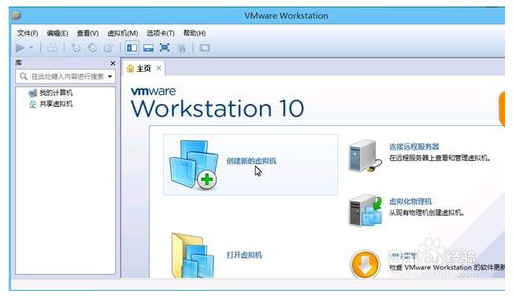
弹出“新建虚拟机向导”对话框,保持默认选择“典型”。
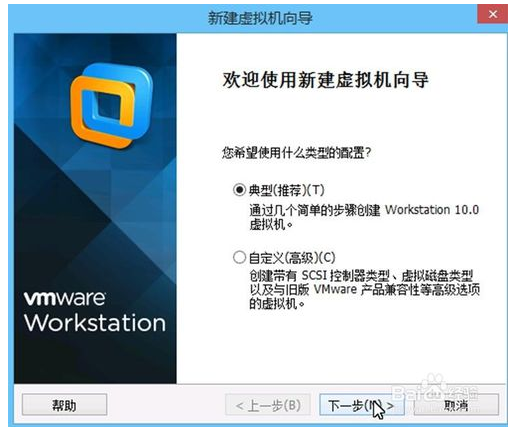
单击“下一步”,出现“安装客户机操作系统”对话框,在这个对话框中,有3个选择安装的选项,第1个是“安装盘”,第2个是“安装盘镜像文件”,第3个是“我以后再安装操作系统”,这3个选项,大家根据实际情况来进行选择,如果有光驱和安装盘,就可以选择第1项,如果有安装盘的镜像则选择第2项,如果暂时什么都没有就选择第3项,现在选择第2项。
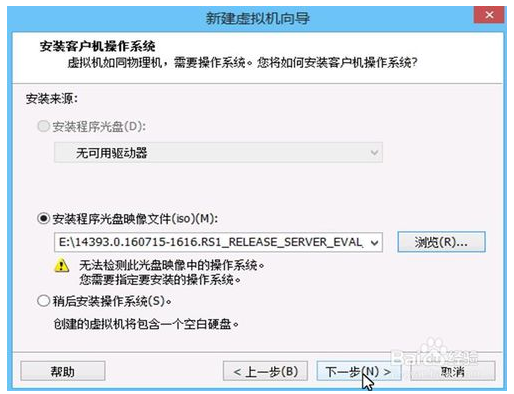
单击“下一步”,选择客户机操作系统及版本,我们选择WINDOWS 8 x64,以后我们可以更改名称。
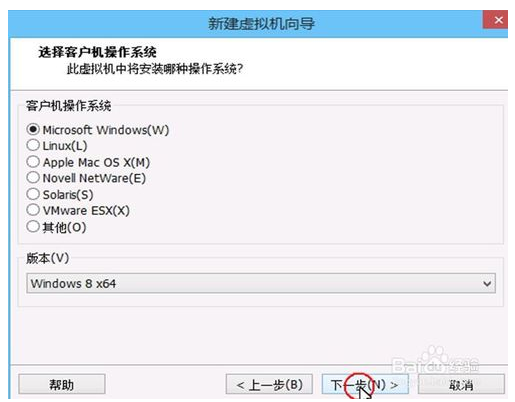
然后单击“下一步”按钮。我们可以单击“位置”后面的“浏览”更改安装的路径。将虚拟机安装在F盘的2016文件夹下面,如图。
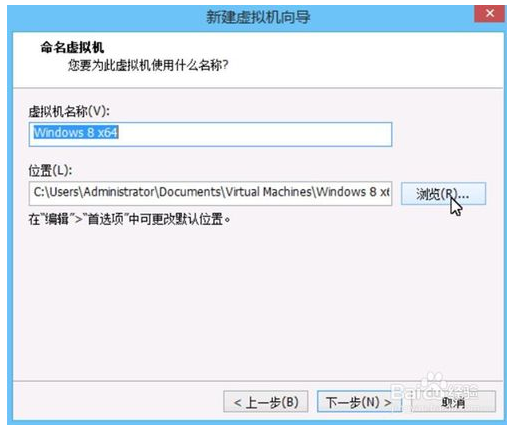
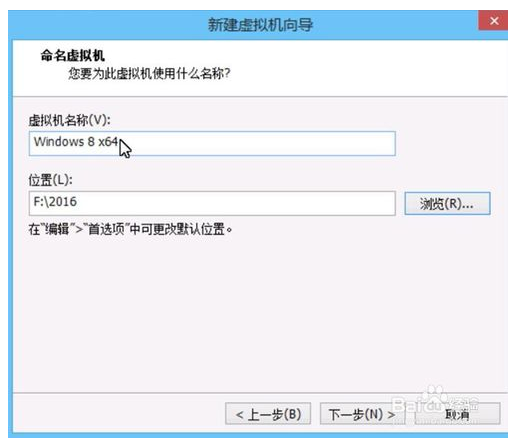
将“虚拟机名称”改成“windows 2016”如图。
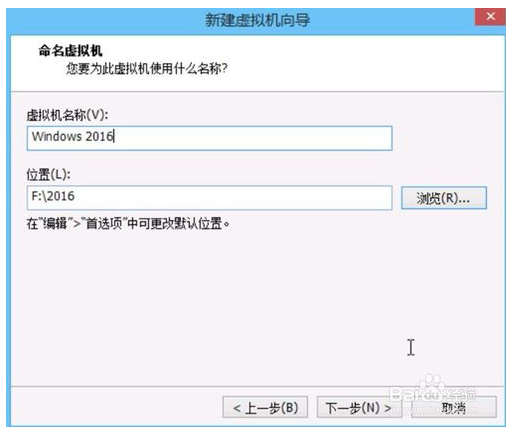
安装位置选择后,单击“下一步”,出现“指定磁盘容量”对话框,我们在“最大磁盘大小”栏内指定60G的空间。
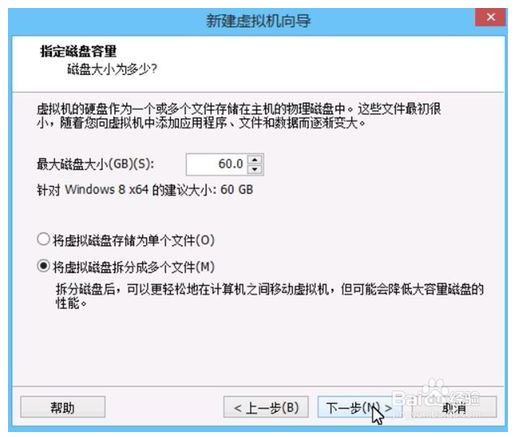
单击“下一步”按钮。出现虚拟机的设置信息对话框。
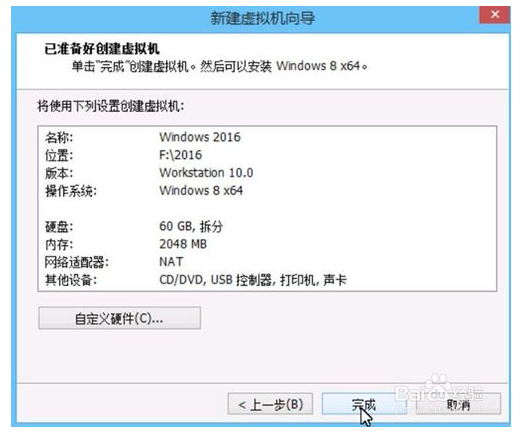
再单击“完成”按钮,出现所示的界面。
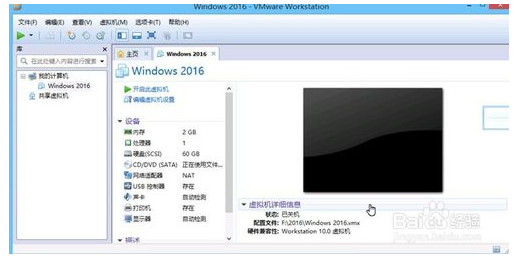
虚拟机完成安装和配置。
VMware Workstation 10下载 v10.0 中文破解版
本地电脑下载
电信下载地址:
其它